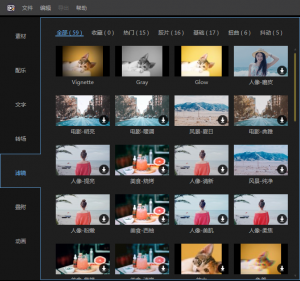软件简介
AceThinker Video Master是款强大的多功能视频套件;对用户的视频操作功能进行满足,视频格式转换功能的支持,编辑操作、电脑屏幕录制等;对任何格式视频之间的转换支持,快捷的完成网络视频的下载,并且也对屏幕录像的质量方面高,效果好,让您的视频增加更多的个性化显示,可以在线的完成视频预览播放,这样立即的就能显示效果,感兴趣的用户不要错过!
![图片[1]-AceThinker Video Editor 专业视频剪辑软件V1.7.6.10限免版本-规范图集|经验交流-金瓦刀](https://www.onehiker.com/wp-content/uploads/2021/12/18095317-1024x555.png)
功能特点
AceThinker Video Editor 使用非常简单,不像 Adobe Premiere ,Final Cut Pro 这类入门门槛比较高的软件,不需要掌握专门的知识,上手非常简单,可满足vlog视频、影视混剪、游戏解说、电子相册制作、淘宝主图视频、企业宣传片、线上网课制作等视频剪辑需求。这款软件有非常多的亮点功能,你一定用的上。语音转文字,一键生成字幕;绿幕素材抠像,轻松玩鬼畜;视频录音配音,后期超轻松;还有录屏、去水印、合并视频、添加背景音乐等功能。除此之外,更有上百种转场效果、滤镜、叠附、动画素材。
支持一键录制视频音频,录制好之后可直接剪辑;一键将语音转换为文字,批量上字幕,方便快捷;将文字转换为语音,搭配AI智能配音,效果自然省心。可快速裁剪、分割、合并视频,制作画中画视频、分屏视频、特效视频等等。除此之外,软件提供了潮流的音乐&音效库、动画、滤镜、文字、转场等特效,在剪辑视频时可任意使用,导出超清无损画质视频。打开软件,首先你要选择要剪辑制作的视频比例,你可以根据自己的视频投放平台 来选择合适的比例,比如快手、抖音平台的视频就选用9:16的显示比例,B站等就可以选择16:9的比例:确认视频比例之后,就可以进行剪辑操作了,软件界面有三个部分组成,最下面是时间轴,上面左侧是素材区域,右侧是预览区:剪辑视频开始之前,我们首先要将用到的素材导入到软件左侧的素材区,包括视频、图片、音乐文件等等,之后选择素材文件,拖到下方的时间轴区域,就可以将视频素材添加到时间轴,对于添加到时间轴的视频素材文件,你可以对其进行编辑、裁剪、缩放、添加马赛克、冻结帧、设置时长、添加配音、文字转语音等操作:(绿幕抠像)(添加马赛克)以上就是 AceThinker Video Editor 这款剪辑软件的基本操作逻辑,非常简单,遵循“导入素材→添加素材到时间轴→剪辑操作→导出视频”的步骤,就能制作出精美的视频了。
安装方法
1、跟常规的软件一样,找到安装程序,按照提示进行正确安装,安装的时候记得选择安装时使用的语言
![图片[5]-AceThinker Video Editor 专业视频剪辑软件V1.7.6.10限免版本-规范图集|经验交流-金瓦刀](https://www.onehiker.com/wp-content/uploads/2021/12/6.png)
![图片[6]-AceThinker Video Editor 专业视频剪辑软件V1.7.6.10限免版本-规范图集|经验交流-金瓦刀](https://www.onehiker.com/wp-content/uploads/2021/12/3956.png)
2、破解方法
- 安装 AceThinker Video Editor 软件之后,打开软件,点击软件右上角的“用户”图标,登录账户。已有账户的直接登录就好,没有账户的要注册一个账户才可以
- 登录账户之后,选择如下图所示的“激活VIP”
- 在弹出的窗口中输入激活序列号 ,一键确定之后,就可以激活VIP账户了,激活后显示账户状态,为个人授权版本。通常为一年时间。
- 打开我的账户,在网页里兑换。在兑换码处多次输入注册码,可兑换多次。这样,个人授权版本使用期限就会理论上无限使用了
- 使用注册码激活使用权限:· 该版本可终身使用;· 不支持重装;无技术支持;· 不支持升级,若升级该限免版本,将不再是免费版本;· 不得商用,不得转售!· 请在活动结束之前下载安装激活使用!
![图片[7]-AceThinker Video Editor 专业视频剪辑软件V1.7.6.10限免版本-规范图集|经验交流-金瓦刀](https://www.onehiker.com/wp-content/uploads/2021/12/18094518-1024x607.png)
![图片[8]-AceThinker Video Editor 专业视频剪辑软件V1.7.6.10限免版本-规范图集|经验交流-金瓦刀](https://www.onehiker.com/wp-content/uploads/2021/12/18094553.png)
![图片[9]-AceThinker Video Editor 专业视频剪辑软件V1.7.6.10限免版本-规范图集|经验交流-金瓦刀](https://www.onehiker.com/wp-content/uploads/2021/12/94904.png)
![图片[10]-AceThinker Video Editor 专业视频剪辑软件V1.7.6.10限免版本-规范图集|经验交流-金瓦刀](https://www.onehiker.com/wp-content/uploads/2021/12/18095036-1024x437.png)
![图片[11]-AceThinker Video Editor 专业视频剪辑软件V1.7.6.10限免版本-规范图集|经验交流-金瓦刀](https://www.onehiker.com/wp-content/uploads/2021/12/218095216.png)
软件下载
- 此内容为免费资源,请根据自己需要下载相应的版本,如果是用在朗科U盘或移动硬盘上,请下载官方版本,如果是用在其他品牌的文件加密,烦请下载绿色版本,使用的时候,记得在杀毒软件里把该绿色版本设成信任文件,或允许其运行!
- 如果遇到链接无法访问,可以把链接中的lanzous替换成lanzoux,给您造成的不便深感歉意。
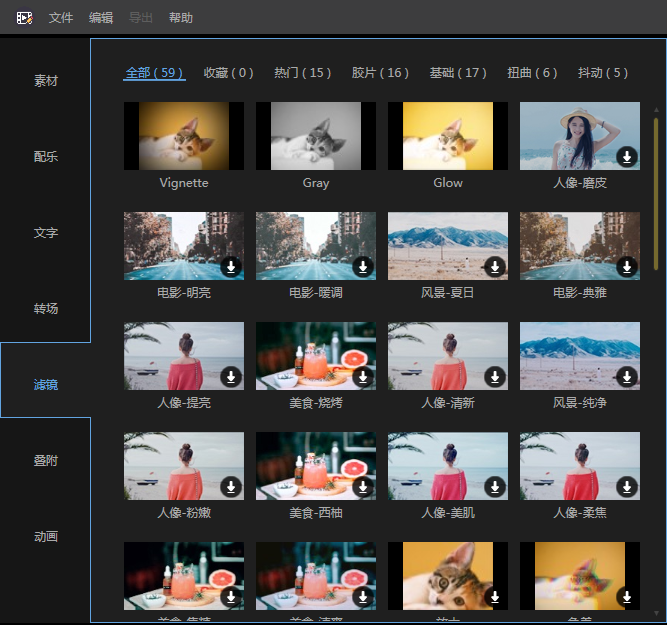










![图片[2]-AceThinker Video Editor 专业视频剪辑软件V1.7.6.10限免版本-规范图集|经验交流-金瓦刀](https://www.onehiker.com/wp-content/uploads/2021/12/719.png)
![图片[4]-AceThinker Video Editor 专业视频剪辑软件V1.7.6.10限免版本-规范图集|经验交流-金瓦刀](https://www.onehiker.com/wp-content/uploads/2021/12/18095731.png)